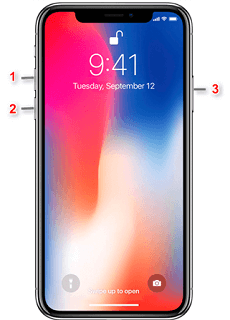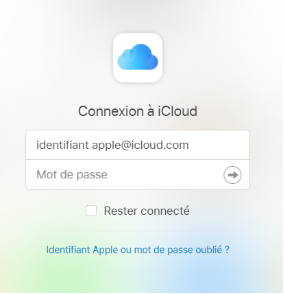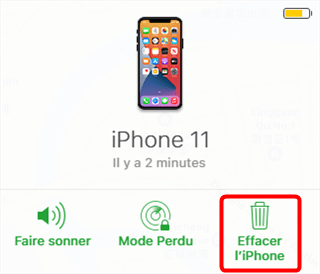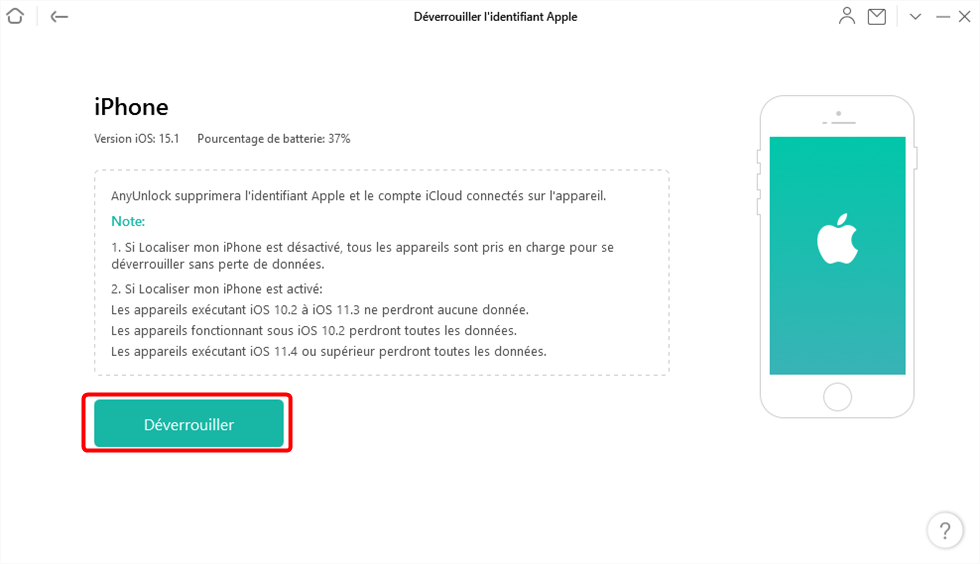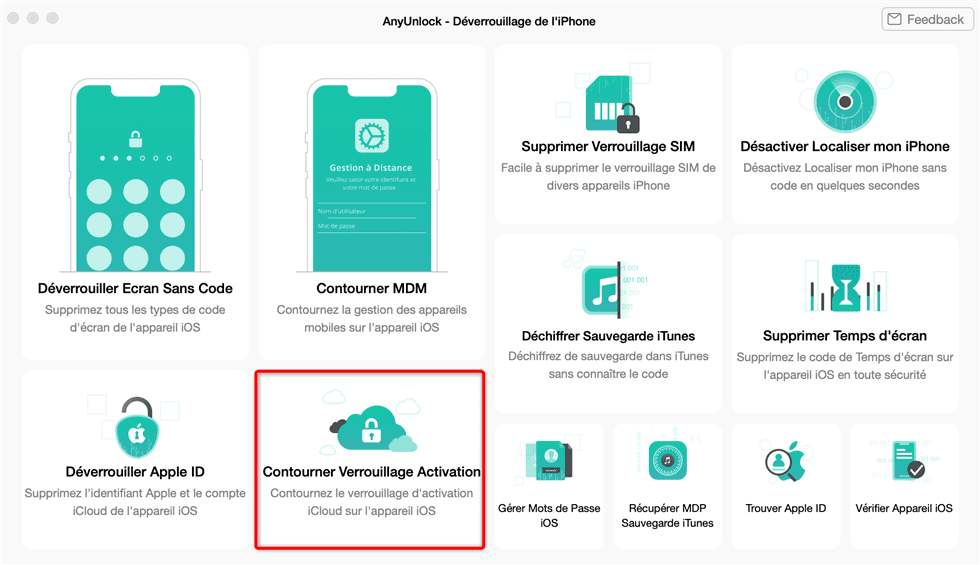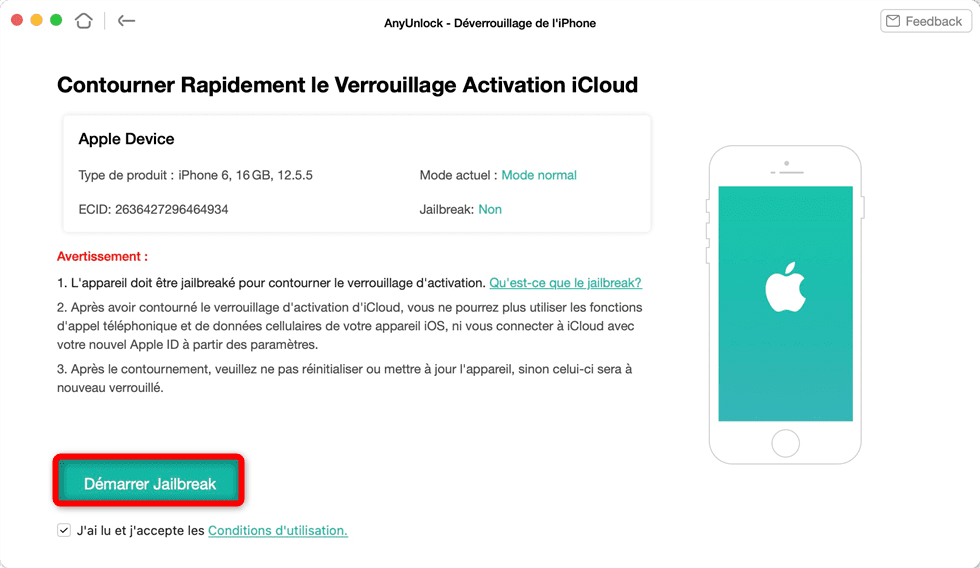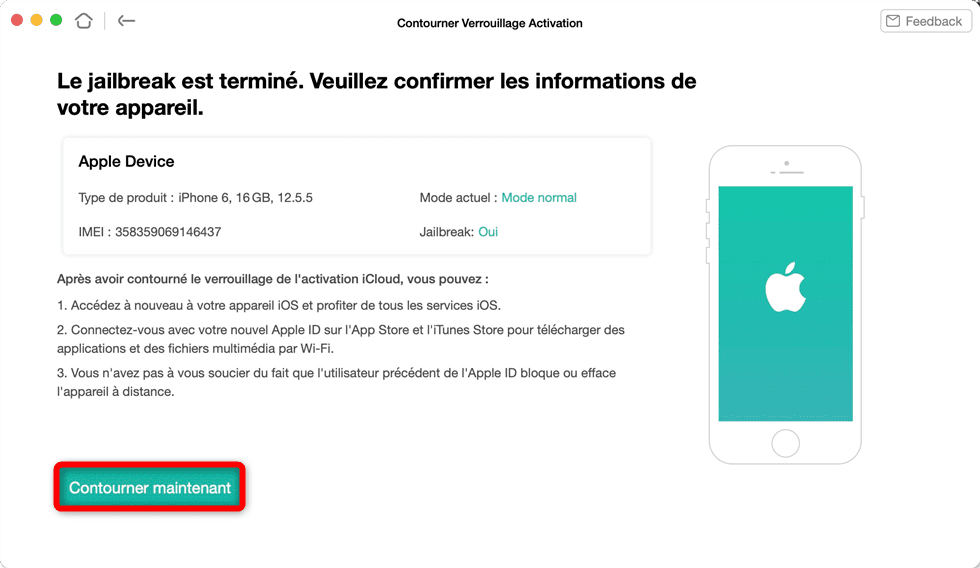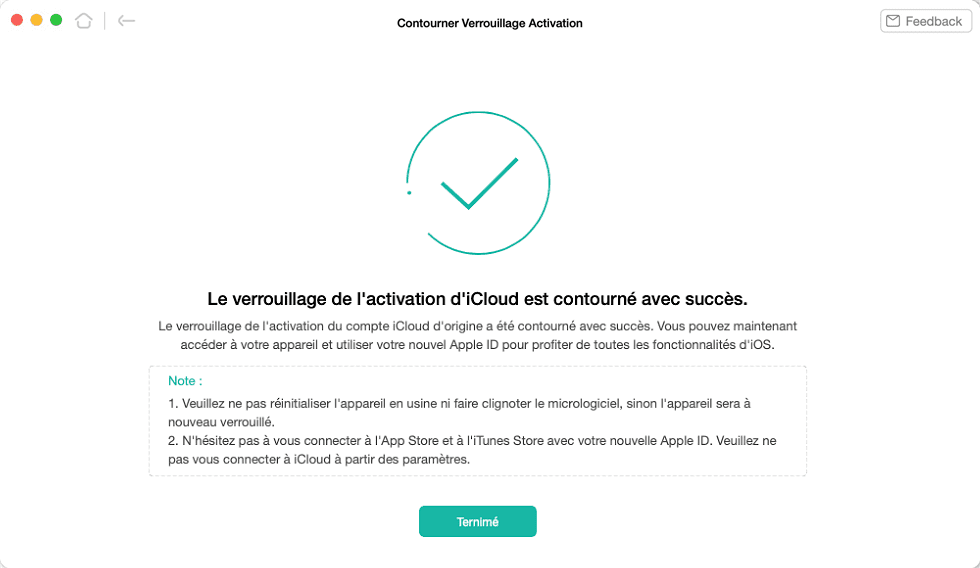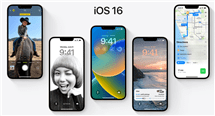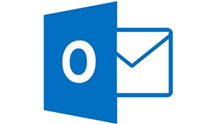Comment faire si l’iPhone est bloqué sur la configuration de votre identifiant Apple
Vous voulez introduire les données de votre identifiant Apple sur l’iPhone et hop…l’appareil ne répond plus. Il s’agit certainement d’un blocage. Voici comment réagir afin de récupérer votre mobile dans cette situation.
Bien qu’il soit un appareil très puissant, l’iPhone n’est jamais à l’abri d’un blocage. Ceci est couramment constaté sur l’écran de configuration de votre identifiant. Pourquoi ? Parce que ce dernier est demandé dans les mises à jour, les réinitialisations et parfois aussi les redémarrages. Toutes ces situations sont susceptibles de bloquer votre iPhone.
Le risque devient plus fort dans le cas de perte d’une connexion internet ou d’une liaison via un câble avec l’ordinateur. Veillez bien sur votre appareil. Toutefois, si l’iPhone 14/13/12/11/X se bloque sur le menu de configuration de l’identifiant, vous devez alors passer par l’une des solutions suivantes.
[Tuto vidéo : Débloquer iPhone/iPad bloqué sur iCloud]
Méthode 1. Forcer votre iPhone en redémarrage
Lorsque l’iPhone 14/13/12/11/X, etc. est bloqué sur la configuration de votre identifiant Apple, la première méthode que vous pouvez essayer est de forcer le redémarrage. Cette méthode est la plus simple et peut résoudre la plupart des problèmes.
Pour iPhone 8/X/XS/XR/11/12/13 et iPhone SE (2e génération) : Appuyez et relâchez rapidement le bouton d’augmentation du volume, puis répétez avec le bouton de diminution du volume, puis maintenez le bouton latéral enfoncé. Relâchez le bouton lorsque le logo Apple apparaît.
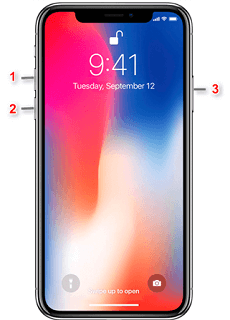
Comment forcer à éteindre iPhone X
Pour iPhone 7 : Appuyez sur le bouton Marche/Veille et le bouton de diminution du volume à la fois, relâchez ces deux boutons jusqu’à ce que le logo Apple apparaisse.
Pour iPhone 6s et les modèles antérieurs : Appuyez sur le bouton principal et le bouton Marche/Veille enfoncés en même temps, relâchez ces deux boutons jusqu’à ce que le logo Apple apparaisse.
Méthode 2. Comment supprimer l’identifiant Apple à distance
L’opération est réalisable même si l’iPhone 14/13/12/11/X/8 est bloqué. Vous l’avez certainement compris. Nous allons passer par un autre appareil. Mais comment prendre le contrôle d’un téléphone sans le toucher ? C’est possible grâce à iCloud. Vous pouvez accéder aux différents services iCloud via son site web. Ce dernier est atteignable depuis n’importe quel navigateur : sur ordinateur, tablette ou téléphone. Sur la page d’accueil, vous devez introduire les données de votre compte sauf si vous êtes dejà connecté à iCloud auparavant.
N’oubliez pas que l’iPhone est bloqué sur la configuration de votre identifiant Apple. Une fois connecté, il ne vous reste qu’à aller à l’option Localiser mon iPhone. Dans la liste des appareils, éliminez-en l’iPhone bloqué. Le tour est ainsi joué. Vous pouvez désormais créer un nouvel identifiant. Ci-dessous les étapes à suivre.
Il se peut aussi que le site vous demande une identification à deux facteurs. Dans ce cas, il faudra mettre votre carte SIM dans un autre téléphone afin de pouvoir lire le code envoyé par SMS.
- Ouvrez le site iCloud > Ecrivez les données de votre compte.
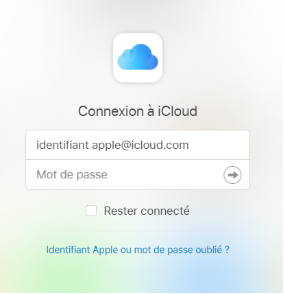
Connexion au compte iCloud

Localiser mon iPhone
- Cliquez sur Effacer l’iPhone.
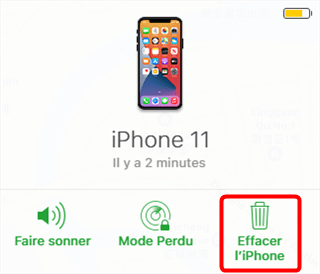
Suppression de l’identifiant Apple
Méthode 3. Déverrouiller l’iPhone bloqué sur l’identifiant Apple
Lorsque votre iPhone est bloqué sur la configuration de votre identifiant Apple, vous pouvez également essayer d’utiliser un logiciel tiers pour supprimer l’identifiant Apple. A part la suppression de l’identifiant Apple, AnyUnlock – Déverrouillage iPhone – possède aussi d’autres capacités. Suite à la dernière mise à jour, iOS 15 est désormais pris en charge. Ce logiciel est d’ailleurs capable d’éliminer le mot de passe qui protège votre iPhone. AnyUnlock reste fidèle à son habitude.
Seulement quelques clics sont demandés à l’utilisateur. Le reste du processus est réalisé d’une façon automatique. Concernant les données, la suppression n’aura aucun impact négatif. Le même constat s’applique sur les performances de l’iPhone. L’élimination du mot de passe ne prendra que quelques minutes. Veuillez bien garder votre appareil connecté à l’ordinateur pendant l’opération. A sa fin, l’iPhone sera directement exploitable.
Avec AnyUnlock – Déverrouillage iPhone, vous n’avez pas besoin de saisir le code de vérification à deux facteurs et de cliquer sur se fier à l’ordinateur. Vous pouvez connecter avec succès l’iPhone à l’ordinateur. Des opérations simples peuvent vous aider à supprimer rapidement le identifiant Apple. Ne perdez plus de temps donc. Voici les étapes à suivre.
- Maintenant, toutes les versions d’iOS sont pris en charge, même iOS 15.
2. Si Localiser mon iPhone est activé,
- Les appareils exécutant inférieur à iOS 10.2, toutes les données seront supprimées;
- Les appareils exécutatant d’iOS 10.2 à iOS 11.4, aucune données ne seront effacées;
- Les appareils exécutant supérieur à iOS 11.4, toutes les données seront supprimées;
3. Si Localiser mon iPhone est désactivé, tous les appareils sont pris en charge pour le déverrouillage, sans aucune perte de données.
- Veuillez télécharger et installer AnyUnlock sur votre ordinateur.
- Lancez AnyUnlock en connectant votre appareil à l’ordinateur > Cliquez sur Déverrouiller l’identifiant Apple.

Déverrouiller l’identifiant Apple
- Puis cliquez sur Déverrouiller.
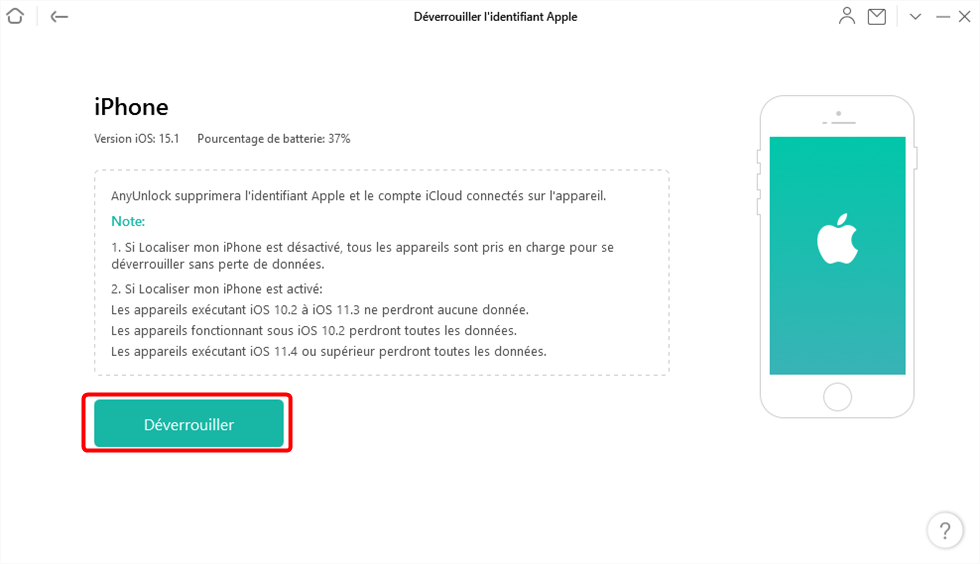
Cliquez sur Déverrouiller
- Attendez la fin du processus.

Fin de l’opération
Méthode 4. Contourner le verrouillage d’activation lors de configuration de l’iPhone
Lorsque Localiser mon iPhone est activé, les actions suivantes seront déclenchées :
- Verrouillage d’activation iCloud
- Réinitialisez l’appareil dans les paramètres système
- Flasher l’appareil Exécuter iOS sur l’appareil 1 (micrologiciel)
- Restaurer la mise à niveau du système de sauvegarde
- Entrez le mauvais mot de passe plusieurs fois lors de la déconnexion de l’identifiant Apple dans les paramètres
- Verrouillage à distance sur icloud.com/find
Si vous rencontrez le verrouillage d’activation d’iCloud, vous ne pouvez utiliser que l’identifiant Apple et le mot de passe pour le déverrouiller. Si vous ne parvenez pas à obtenir le mot de passe correspondant, vous ne pouvez utiliser AnyUnlock pour contourner le verrouillage d’activation d’iCloud. Voici comment faire :
- Télécharger et installer AnyUnlock sur votre ordinateur Windows/Mac.
- Connectez votre iPhone et lance ce logiciel > Choisissez le module Contouner Verrouillage Activation > Cliquez sur Démarrer.
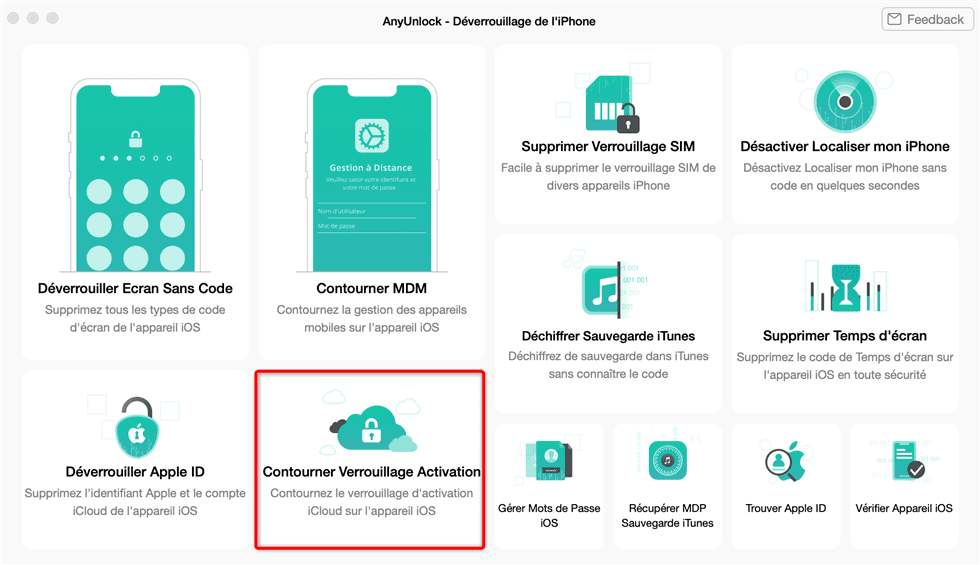
Choisissez Contourner Verrouillage Activation
- Vérifiez les informations de votre iPhone > Cliquez sur Démarrer Jailbreak.
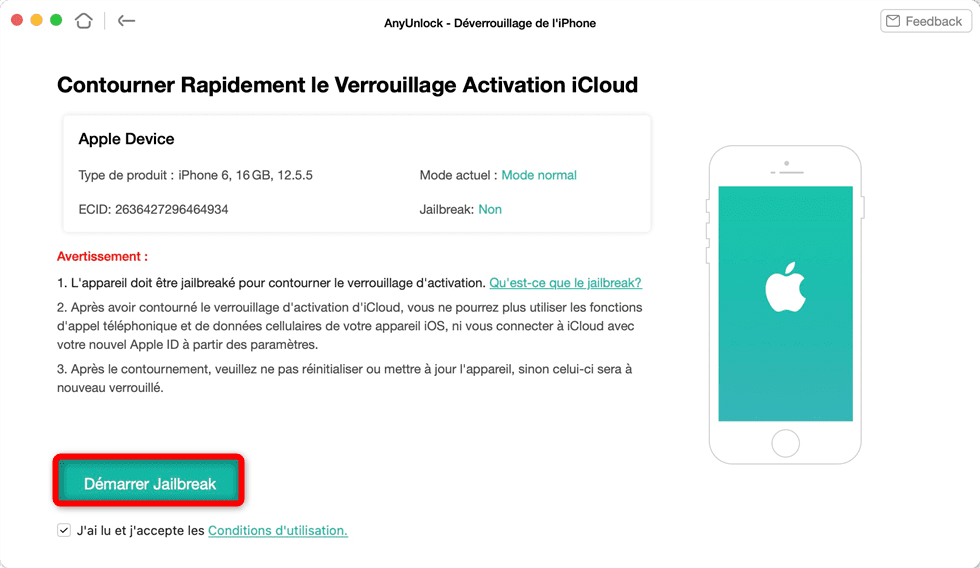
Cliquez sur Démarrer Jailbreak
- Cliquer sur Contourner maintenant, puis le contournement sera commencé.
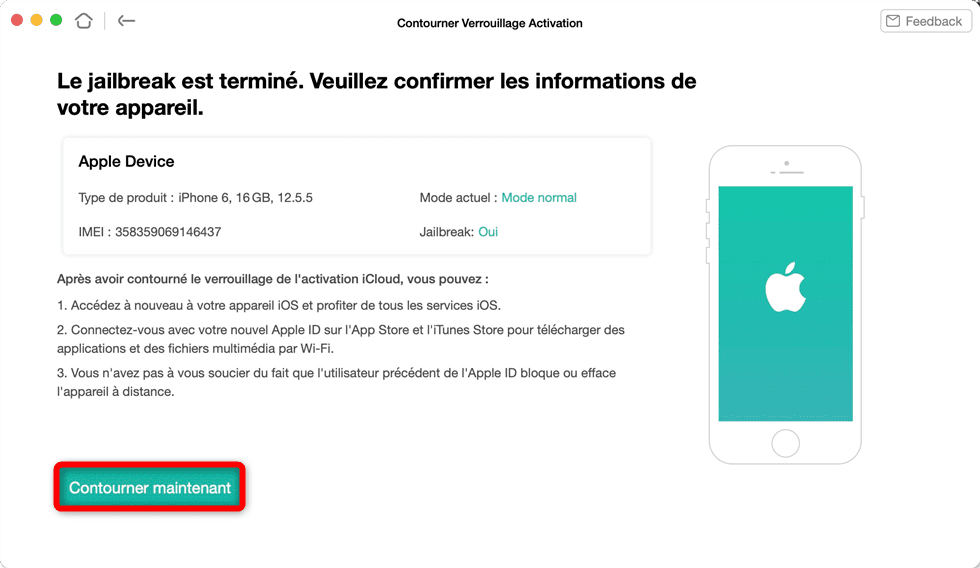
Cliquez sur Contourner maintenant
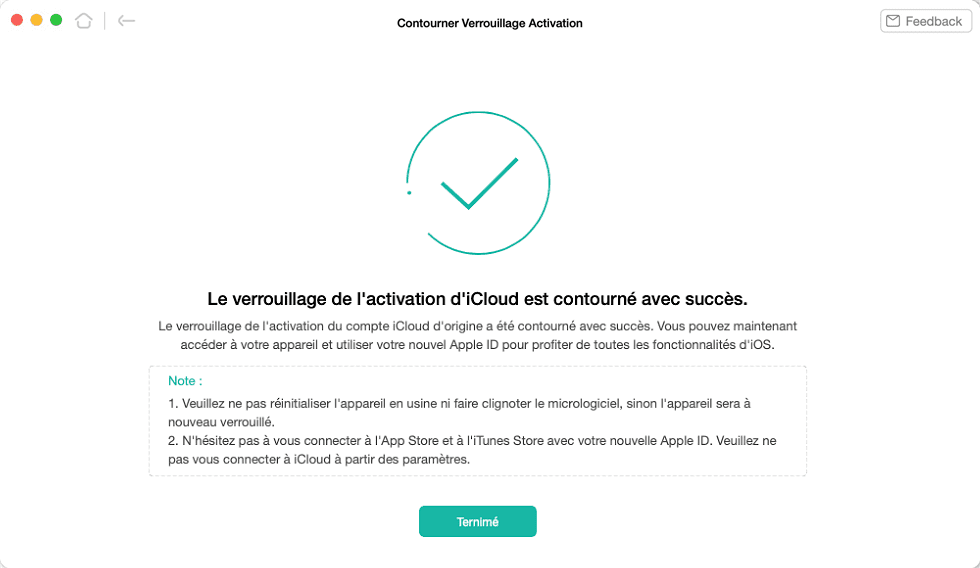
Contourner iCloud avec succès
Les appareils supportés pour contourner le verrouillage de l’activation iCloud est d’iOS 12.0 à iOS 15.0 (iOS 12.4.5 et iOS 12.4.6 exclus).
Lisez aussi : Comment déverrouiller Android avec Gestionnaires d’appareils Android >
Conclusion
Le service iCloud permet de résoudre les problèmes de votre identifiant Apple. Toutefois, AnyUnlock – Déblocage d’iCloud et AnyUnlock – Déverrouiller l’iPhone présente une alternative plus efficace mais surtout plus rapide. Ce logiciel possède plusieurs fonctionnalités intéressantes. Nous vous laissons l’occasion de les découvrir à tête reposée.
AnyUnlock – Déverrouiller l’identifiant Apple iPhone
- En 3 étapes, votre iPhone/iPad/iPod sera déverrouillé complètement.
- Suppression du déverrouillage de l’identifiant Apple facilement.
- Trouver l’identifiant Apple et vérifier l’état de votre iPhone.

Audrey Jeunet


Membre de l'équipe iMobie, fanatique de l'appareil intelligent, se passionne pour chercher et fournir les solutions professionnelles liées à Apple et à Android.
FocuSee
Screenify
AnyEnhancer
Vozard
AnyMiro
AnyFix
 PhoneClean
PhoneClean MacClean
MacCleanWinOptimizer
 M1 App Checker
M1 App CheckerHeic Converter